![]() Aquellos con una camcorder se habrán encontrado con un problema al enviar sus vídeos grabados al ordenador para reproducirlos: el ruido de fondo aparece saltón, y en ocasiones llega a interrumpirse. Incluso en el caso de que haya tenido la fortuna de no encontrarse con este problema, ¿alguna vez ha imaginado convertir video AVCHD a MP4 para su conveniencia? Si la respuesta a esta pregunta es sí, vamos a echarle un vistazo a este asunto por si este problema vuelve a repetirse.
Aquellos con una camcorder se habrán encontrado con un problema al enviar sus vídeos grabados al ordenador para reproducirlos: el ruido de fondo aparece saltón, y en ocasiones llega a interrumpirse. Incluso en el caso de que haya tenido la fortuna de no encontrarse con este problema, ¿alguna vez ha imaginado convertir video AVCHD a MP4 para su conveniencia? Si la respuesta a esta pregunta es sí, vamos a echarle un vistazo a este asunto por si este problema vuelve a repetirse.
¿Por qué deberíamos convertir los videos camcorder a videos MP4?
Puede que haya comprado un Camcorder de Sony o Panasonic y haya descubierto que los vídeos producidos están en formato AVCHD. El AVCHD es un nuevo formato de vídeo para la grabación y la reproducción de vídeos en alta definición, desarrollado por Sony y Panasonic. Actualmente, AVCHD es incompatible con los reproductores y dispositivos más populares como QuickTime, iPhone, iPad, iTunes, iMovie, Android, etc. La forma más recomendable de reproducir vídeos grabados en los dispositivos y reproductores mencionados es convertir AVCHD a MP4. Es posible que se esté preguntando por qué MP4 y no otro formato. Pues bien, tanto AVCHD como MP4 utilizan el mismo códec de compresión, por lo que convertir AVCHD a MP4 puede minimizar la pérdida de datos del vídeo AVCDH original, manteniendo la misma excelente calidad para el vídeo convertido tanto como sea posible.
El mejor enfoque para convertir videos camcorder (AVCHD) a videos MP4
Con el propósito de proporcionarle métodos simples pero efectivos para convertir el vídeo grabado, Convertidor de Video para Mac de Apowersoft es muy recomendable. Le permite convertir AVCHD a MP4 profesionalmente. Los pasos y el proceso son relativamente sencillos y rápidos, además de convenientes y altamente eficientes.
1
Instale la última versión para obtener una excelente experiencia para la conversión del vídeo.
2
Conecte su camcorder al PC con un USB, ejecute el convertidor AVCHD a MP4 y haga clic en el botón “Añadir” para cargar sus archivos AVCHD.

3
Vaya al campo “Perfil” y elija MP4 como el formato final del vídeo original.
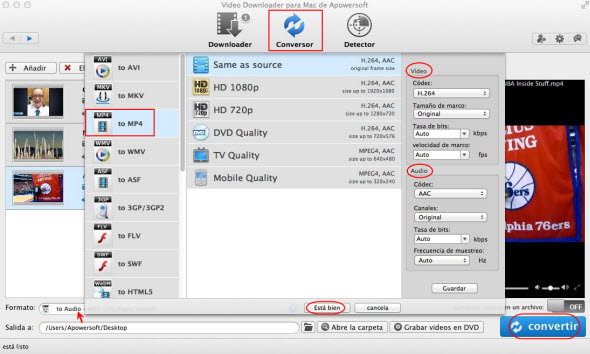
4
Pulse el botón “Convertir” en la esquina inferior derecha para iniciar la conversión AVCHD a MP4. Cuando ésta se complete, elija “abrir carpeta” para localizar el vídeo MP4.
Consejos: Este versátil conversor es capaz de pulir vídeos ajustando la configuración del vídeo y el audio según las demandas del usuario para personalizar sus vídeos. Además, este programa es capaz de convertir los videos AVCHD a prácticamente todos los formatos populares, como AVI, WMV, FLV, MPEG-I, MPEG-II, MPEG-4, etc.
Forma opcional de transformar archivos de video camcorder a archivos MP4
Para algunas personas que propusieron reproducir los vídeos camcorder en el PC directamente en vez de convertirlos primero, otro enfoque es emplear un reproductor multimedia que tiene una función de conversor para resolver el caso. El reproductor VLC es el mejor para convertir AVCHD a MP4 gratis, similar al programa mencionado anteriormente. Es un reproductor gratuito y libre que funciona en varias plataformas. VLC puede reproducirlo todo: archivos, discos, webcams, dispositivos y streams.
Paso 1. Descargue e instale el VLC.
Acceda a videolan.org para conseguir la versión correcta del reproductor VLC para su ordenador Mac.
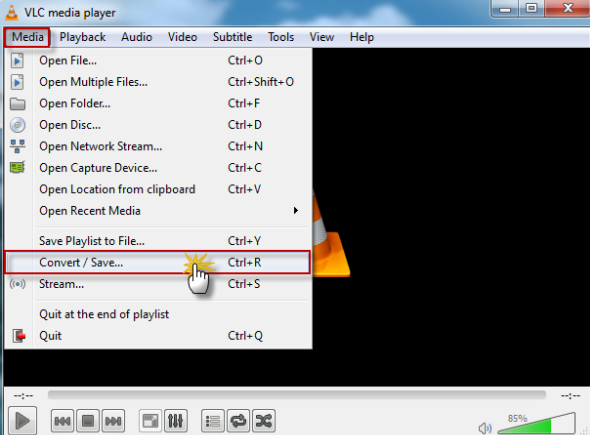
Paso 2. Añada archivos de vídeo AVCHD a VLC.
Pulse “Media” en la esquina superior izquierda y seleccione la opción “Convertir/Guardar…˝ del menú desplegable. Aparecerá una nueva ventana donde podrá pulsar el botón “Añadir” para importar los vídeos que desea convertir de AVCHD a VLC.
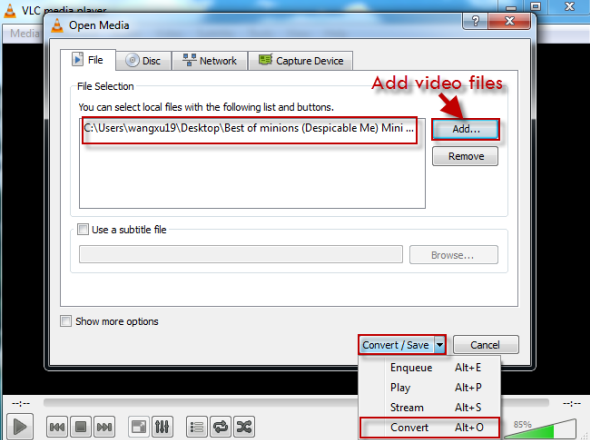
Paso 3. Convierta el video al formato MP4.
Tras conseguir todos los vídeos camcorder, haga clic en el botón “Convertir/Guardar” e irá a la página de conversión. Elija MP4 como el formato de vídeo de salida en el campo “Ajustes” y pulse “Buscar” para definir la carpeta en la que colocar los vídeos del campo de “Destino”. A continuación, pulse “Iniciar” para ejecutar el proceso de conversión.
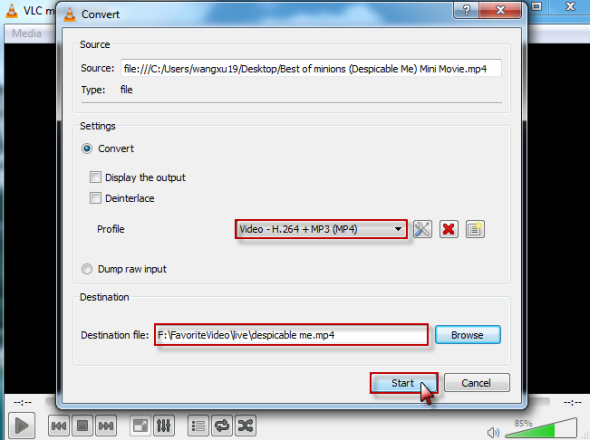
Nota: Por favor, haga una copia de seguridad de sus archivos originales antes de empezar. Algunos usuarios de VLC refieren que cuando VLC funciona como conversor AVCHD a MP4 gratuito, en ocasiones los archivos se corrompen.
A pesar de sus desventajas, VLC es un excelente reproductor de media compatible con varios protocolos de streaming, que generalmente se adapta a casi todos los sistemas operativos para reproducir todo tipo de vídeos incluyendo AVCHD. Si sólo quiere reproducirlos en Mac en vez de seguir la guía para convertirlos, simplemente páselos a VLC.
Conclusión
Sea como sea, por lo que respeta a la fluida reproducción de videos AVCHD en Mac, ambos métodos son bastante efectivos. Si desea subir sus vídeos camcorder a Facebook para que sus amigos compartan sus opiniones sobre ellos o para verlos desde allí, Apowersoft Video Converter es la mejor opción disponible para ello. De hecho, VLC también es una buena opción. Elija la que más le guste.


Dejar un comentario